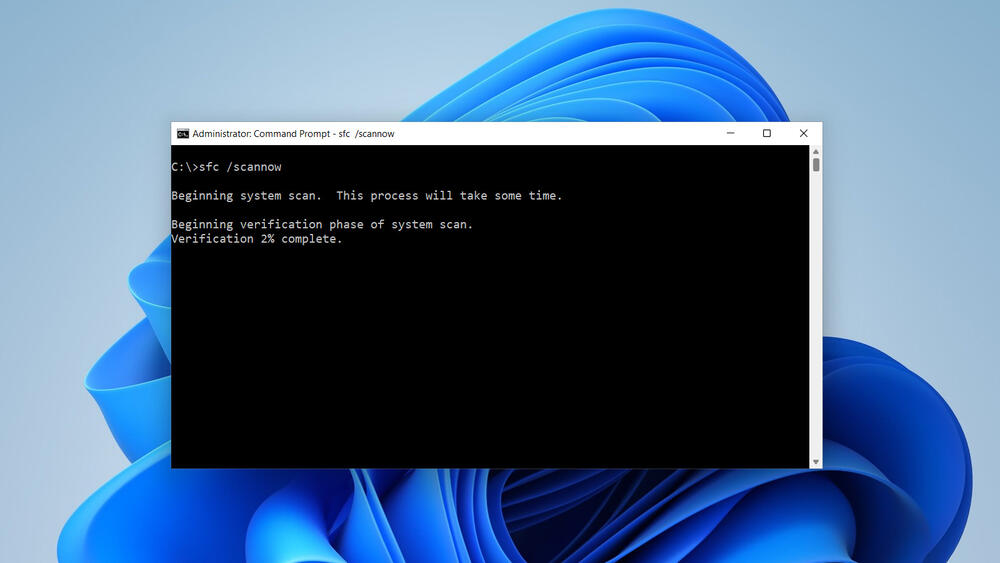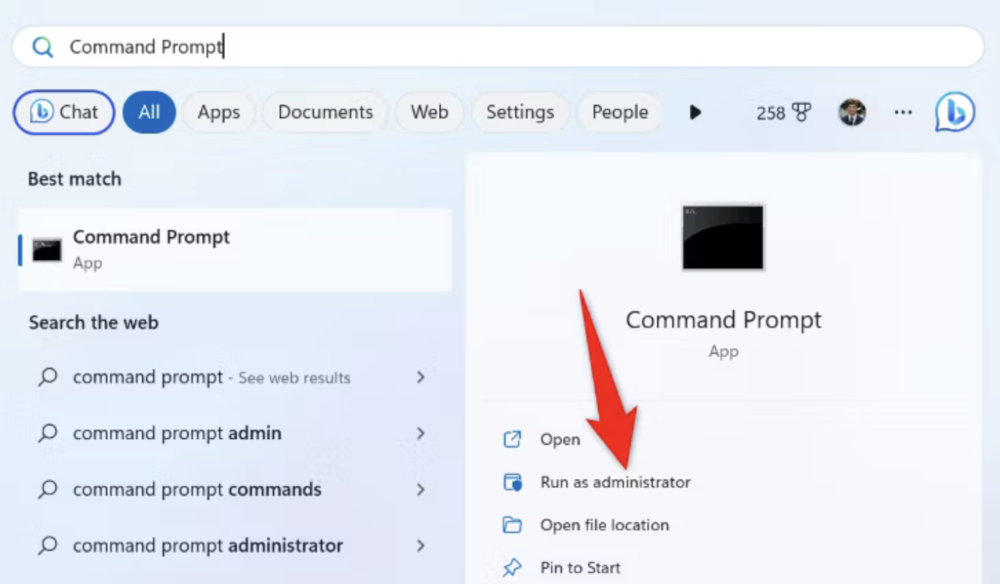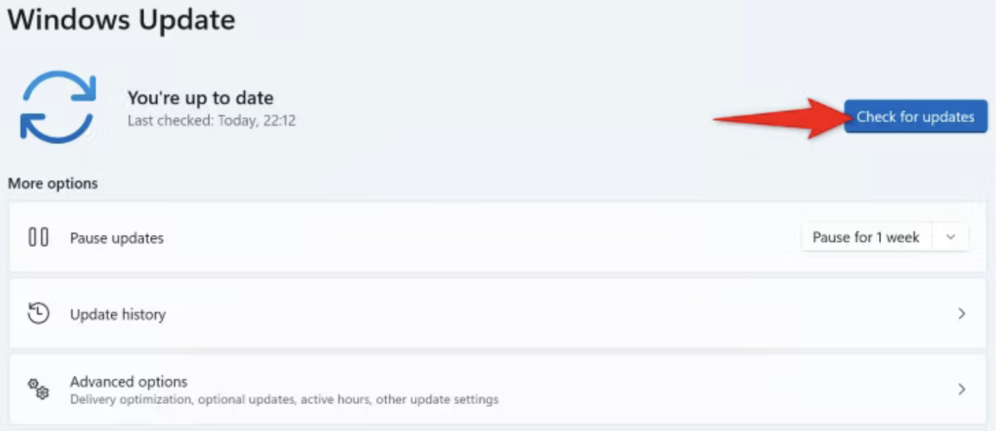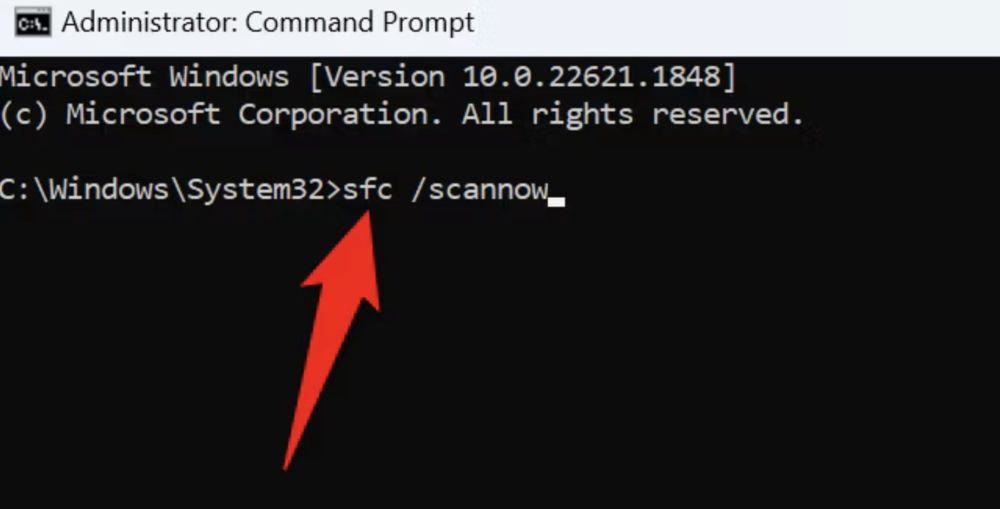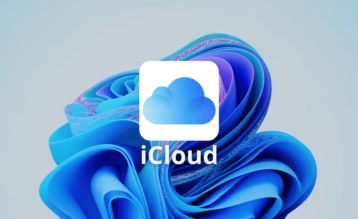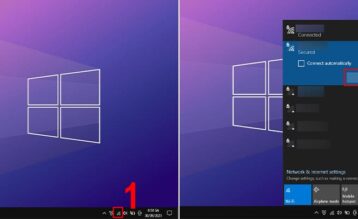Trả về kết quả Error: 87 sau khi thực hiện một câu lệnh trên máy tính Windows, và đây sẽ là cách để bạn khắc phục lỗi này trên cả Windows 10 và Windows 11
Đảm bảo bạn đã nhập đúng câu lệnh
Một trong những lí do phổ biến khi kết quả trả về lại là mã lỗi 87 là do bạn đã không gõ đúng câu lệnh. Có thể là bạn sẽ cần thêm những khoảng trắng ‘nút space’ hoặc bỏ đi một khoảng trắng nào đó trong câu lệnh để nó có thể chạy được.
Đây là một câu lệnh sai, vì có những khoảng trắng ở không đúng vị trí
DISM.exe /Online /Cleanup-image/Restorehealth
Và để sửa lại cho đúng đó là
DISM.exe /Online /Cleanup-image /Restorehealth
Chạy dưới quyền Admin
Một lí do đơn giản khác đó là bạn đang thực hiện nhưng chưa bao gồm quyền Admin nên không thể chạy/can thiệp/chỉnh sửa.
Để chạy các lệnh dưới quyền Admin, bạn cần tìm đến Command Prompt > Run as administrator. Bạn cũng sẽ cần xác nhận lại bằng cách bấm ‘Yes’ khi có hộp thoại xuất hiện.
Cập nhật Windows
Thỉnh thoảng những có những lệnh mới, những tính năng mới chưa được cập nhật cũng khiến bạn không thể chạy được các lệnh mới vì vậy sẽ cần phải cập nhật hệ điều hành lên những phiên bản mới.
Đối với hệ điều hành Windows 11, bạn chỉ cần vào Settings > Windows Update và chọn vào mục Check for Updates để kiểm tra các bản cập nhật hiện tại.
Còn với Windows 10, bạn sẽ cần truy cập vào Settings > Update & Security > Windows Update > Check for Updates để kiểm tra các bản cập nhật mới, việc cập nhật này không bao gồm ép buộc lên hệ điều hành Windows 11 nên bạn cứ yên tâm khi bấm cập nhật nhé.
Lỗi hệ thống
Một số câu lệnh can thiệp vào hệ thống, nhưng vì bị lỗi nên không thể khởi chạy được cũng sẽ trả về error 87 nên bạn có thể kiểm tra lại các file hệ thống xem sao nhé.
Bằng cách vào Start và tìm Command Prompt > Run as Administrator và chạy lệnh sau:
sfc /scannow
Sẽ cần một khoảng thời gian để chạy xong, và bạn có thể thử lại câu lệnh ban đầu bị báo lỗi.